wps 数据命令中选择【过滤器】
如图,如果让你查“湖山音像店”“花都窗帘超市”对应的“账号”,你会怎么做?你会认为查找函数vlookup是第一次显示吗?其实你也可以用高级筛选,通过几个简单的步骤来实现。下面宝哥软件园小编带大家来看看!

1.打开要编辑的工作表,在同一工作表中设置要搜索的内容。


2.根据下图所示位置,点击【wps表单】下拉菜单。

3.如下图所示,在【数据】命令中选择【过滤器】,选择【高级过滤器】,点击鼠标。

4.打开[高级过滤]对话框后,在“方法”栏中,选择“将过滤结果复制到其他位置”。

5.接下来,在列表区、条件区和复制到三个框中填写内容。“列表区域”是要过滤的区域。如下图所示,我们想要过滤工作表中的所有单元格。

6.在“条件区域”框中填写我们想要查找的内容的单元格。
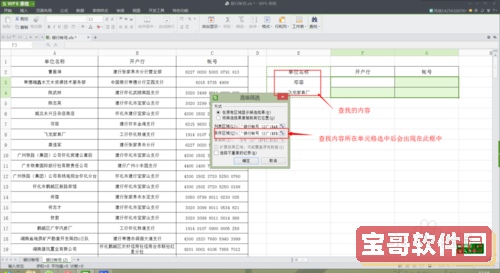
7.在此复制复合筛选条件的内容。
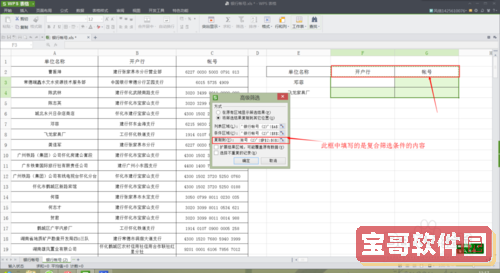
8.点击【确定】按钮后,结果如下图所示。

需要注意的事项
“条件区域”的内容必须与您要查找的内容完全相同,才能适用于此方法,但不适用于仅部分字段的查询。更多精彩请关注宝哥软件园!
版权声明:wps 数据命令中选择【过滤器】是由宝哥软件园云端程序自动收集整理而来。如果本文侵犯了你的权益,请联系本站底部QQ或者邮箱删除。


















